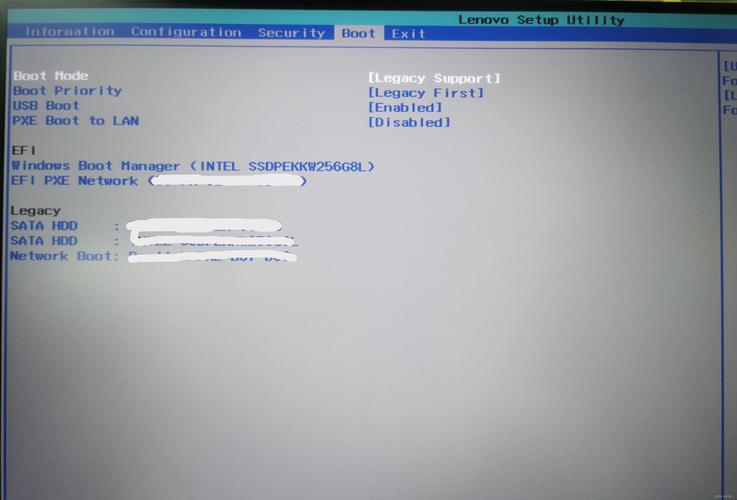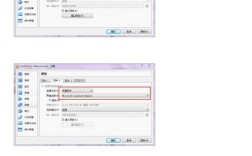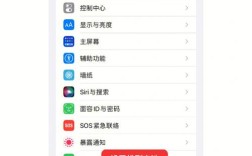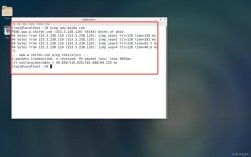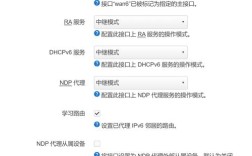1、查看网卡信息:使用ip a 或ip addr 命令可以查看系统中所有网卡的信息,包括是否启用、IP 地址等,执行ip a 后,会显示类似以下的内容:
| 名称 | 状态 | IP 地址等信息 |
| lo | inet 127.0.0.1/8 scope host lo | |
| ens33 | inet 192.168.200.106/24 brd 192.168.200.255 scope global noprefixroute ens33 |
2、临时启用网卡
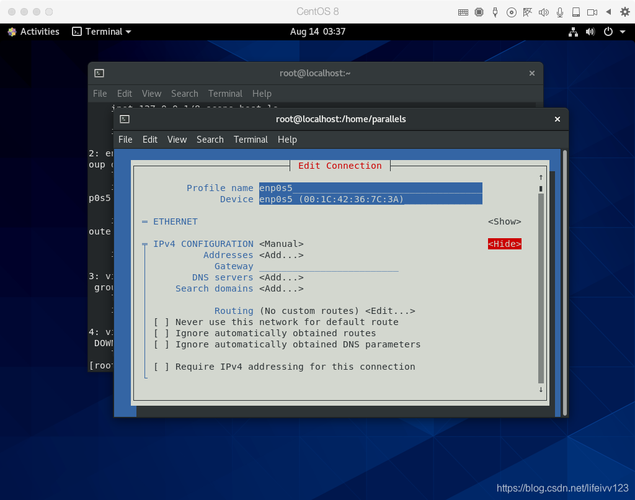
使用 ifup 命令:通过ifup 网卡名称 可以临时启用指定的网卡,要启用 ens33 网卡,可执行ifup ens33。
使用 nmcli 命令:对于网络管理器控制的网络连接,可以使用nmcli device connect 网卡名称 来启用网卡,比如nmcli device connect eth0。
使用 ip 命令:执行ip link set 网卡名称 up 可将指定网卡设置为启用状态,如ip link set ens33 up。
3、永久启用网卡
编辑网络配置文件:CentOS 7 及更早版本的网络配置文件位于/etc/sysconfig/networkscripts/ 目录下,文件名通常为ifcfg 开头加上网卡名称,如ifcfgens33,用文本编辑器打开相应的配置文件,将ONBOOT=no 修改为ONBOOT=yes,保存并退出。
重启网络服务:修改配置文件后,需要重启网络服务使配置生效,可以使用systemctl restart network 命令重启网络服务,或者直接重启系统。
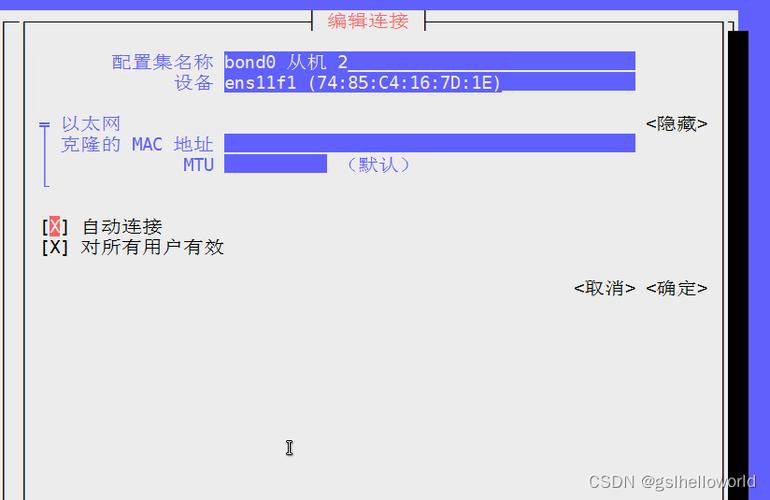
以下是两个与 CentOS 网卡开启相关的常见问题及解答:
问题 1:如果网卡配置文件丢失或损坏怎么办?
解答:如果网卡配置文件丢失或损坏,可以尝试手动创建一个新的配置文件,首先找到网卡的名称,然后在/etc/sysconfig/networkscripts/ 目录下创建一个以ifcfg 开头,后面跟着网卡名称的配置文件,如ifcfgens33,在该文件中添加基本的网卡配置参数,如TYPE=Ethernet、BOOTPROTO=dhcp、ONBOOT=yes、NAME=ens33、UUID 和DEVICE=ens33 等,然后保存并重启网络服务。
问题 2:如何确认网卡是否已成功启用?
解答:可以通过再次执行ip a 或ip addr 命令查看网卡的状态,如果网卡已启用且配置正确,应该能看到类似以下的输出:
| 名称 | 状态 | IP 地址等信息 |
| ens33 | inet 192.168.200.106/24 brd 192.168.200.255 scope global noprefixroute ens33 |
还可以使用ping 命令测试网络连通性,例如ping www.baidu.com,如果能正常收到响应,则说明网卡已成功启用且网络配置基本正确。